AndDrop 讓 Android 也能傳 AirDrop,從今以後安卓與 iPhone 一樣方便!
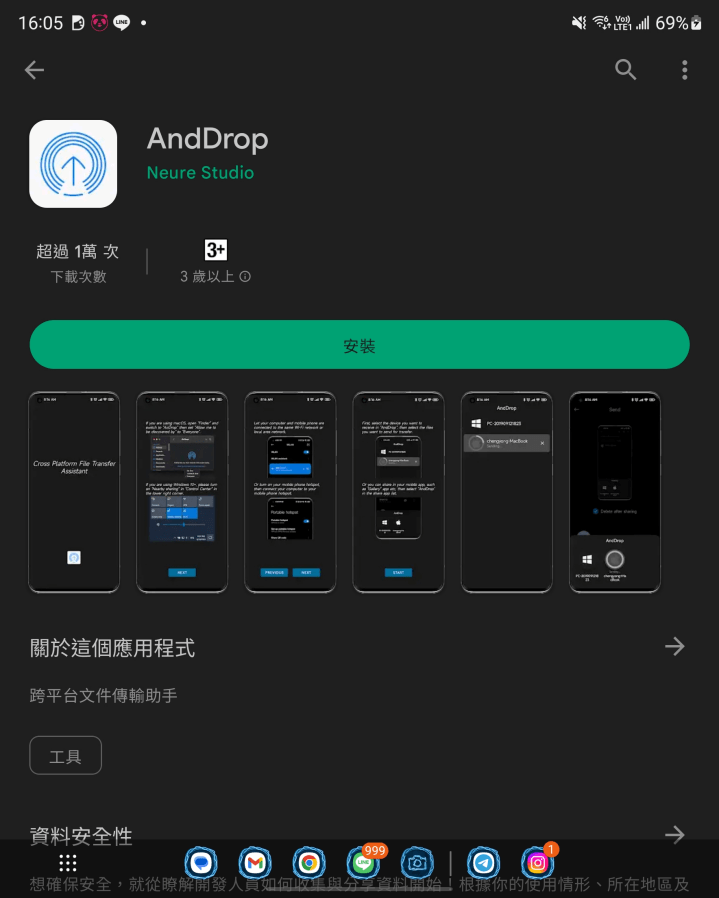 今天教學的方法,只需要在手機上安裝這一款 AndDrop,在 Google Play 上面就可以免費下載,載點小編就放在文章的後面,請各位先去點選下載起來。
今天教學的方法,只需要在手機上安裝這一款 AndDrop,在 Google Play 上面就可以免費下載,載點小編就放在文章的後面,請各位先去點選下載起來。 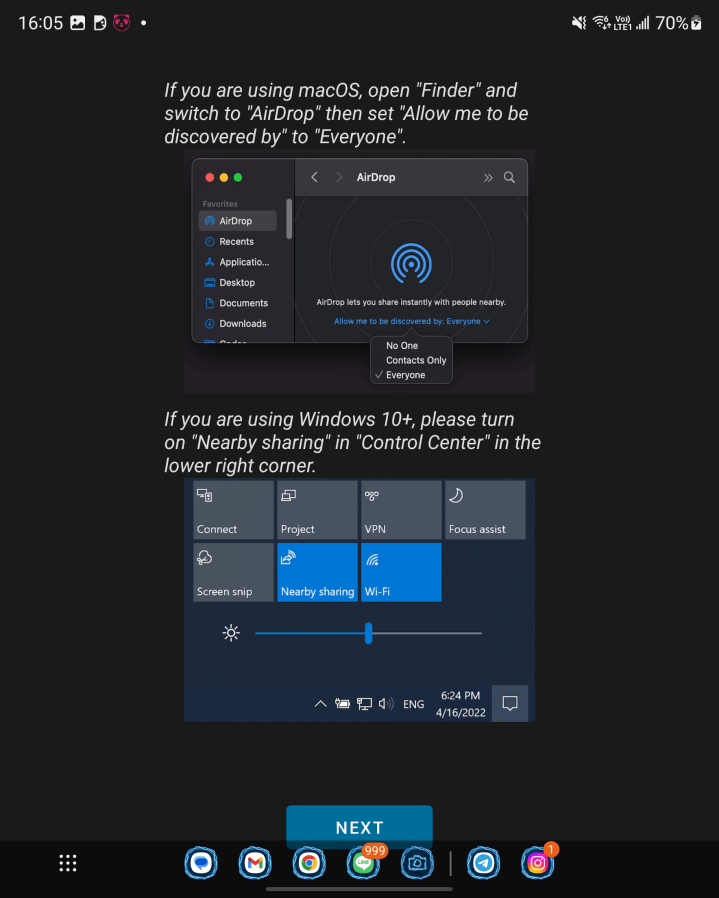 下宰完安裝之後開啟就可以看到簡單的說明,如果你是用 macOS 系統,只需要開啟內建的 AirDrop,並將「允許被發現」改為「所有人」即可。
下宰完安裝之後開啟就可以看到簡單的說明,如果你是用 macOS 系統,只需要開啟內建的 AirDrop,並將「允許被發現」改為「所有人」即可。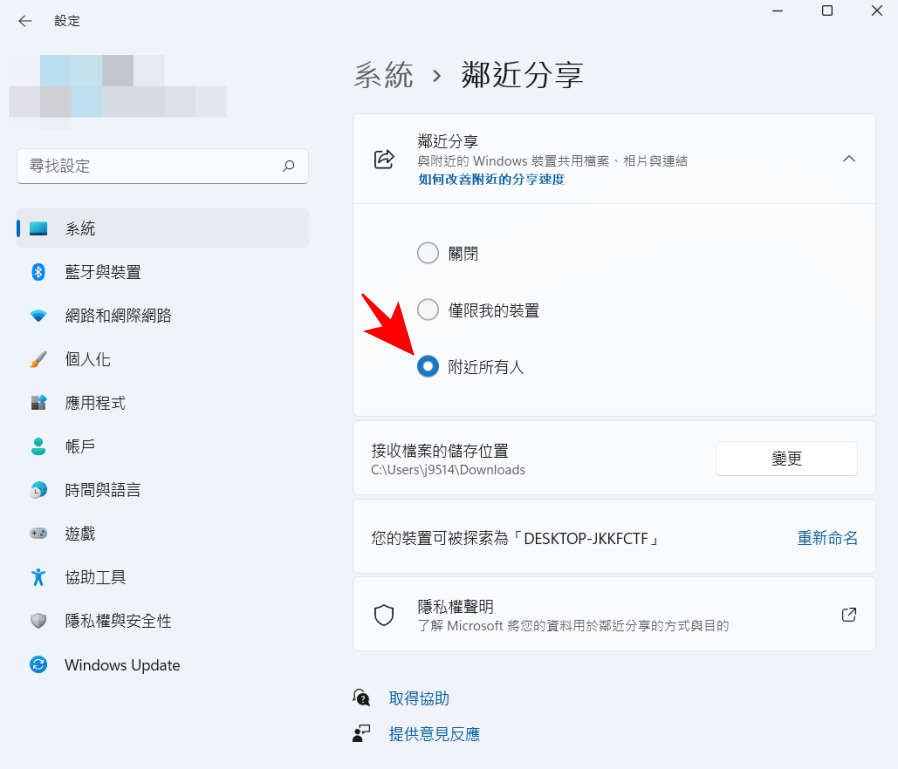 在 Windows 10 及以上的系統中,打開「設定」>「系統」>「鄰近分享」,選擇「附近所有人」。
在 Windows 10 及以上的系統中,打開「設定」>「系統」>「鄰近分享」,選擇「附近所有人」。 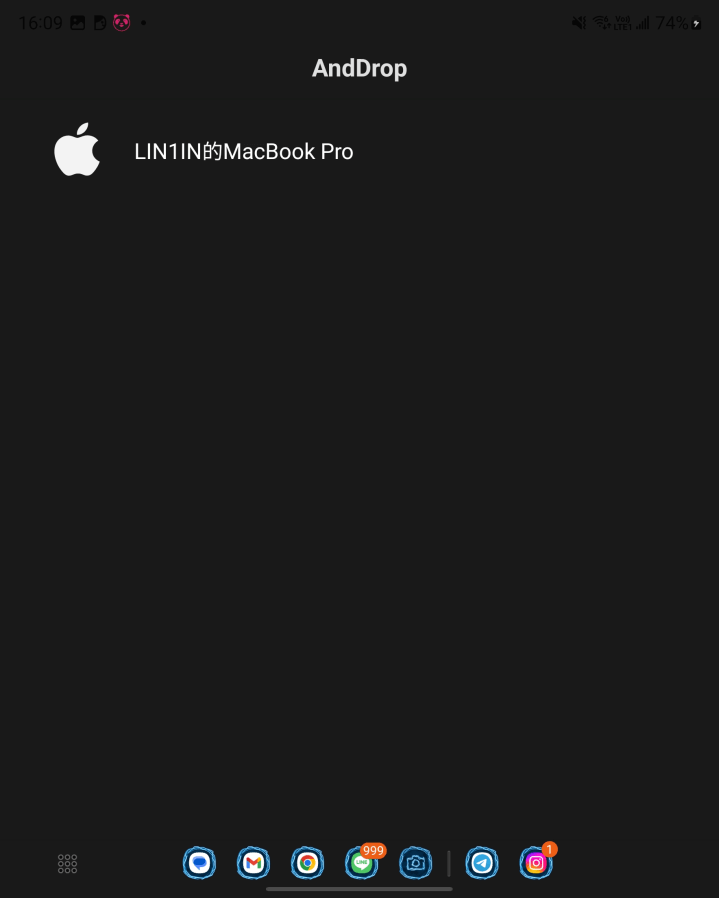 要注意的地方是,不論你是用 Windows 電腦還是 MacBook,都需要跟手機在同一個 Wi-Fi 網路環境下才會搜尋得到你的裝置,如果網路環境不同,就沒有辦法傳輸囉。然後直接在 AndDrop 中選擇搜尋到的裝置,或者可以透過 APP 像是相簿直接分享檔案,然後在分享裝置列表中選擇 AndDrop。如果你有打開電腦的鄰近分享或是 Air Drop,就可以在 APP 上面上面看到電腦,這時候點擊一下就可以直接傳送文件囉。
要注意的地方是,不論你是用 Windows 電腦還是 MacBook,都需要跟手機在同一個 Wi-Fi 網路環境下才會搜尋得到你的裝置,如果網路環境不同,就沒有辦法傳輸囉。然後直接在 AndDrop 中選擇搜尋到的裝置,或者可以透過 APP 像是相簿直接分享檔案,然後在分享裝置列表中選擇 AndDrop。如果你有打開電腦的鄰近分享或是 Air Drop,就可以在 APP 上面上面看到電腦,這時候點擊一下就可以直接傳送文件囉。 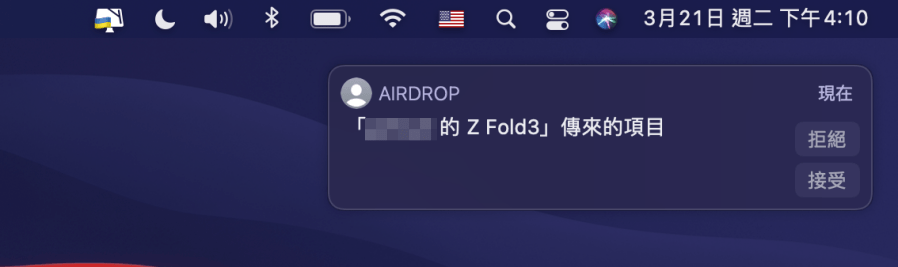 這時候打開電腦,你就會看到有 Air Drop 的接收通知,點擊「接受」就可以收到手機傳來的檔案了,是不是跟 iPhone 傳 Air Drop 一模一樣呢?
這時候打開電腦,你就會看到有 Air Drop 的接收通知,點擊「接受」就可以收到手機傳來的檔案了,是不是跟 iPhone 傳 Air Drop 一模一樣呢? 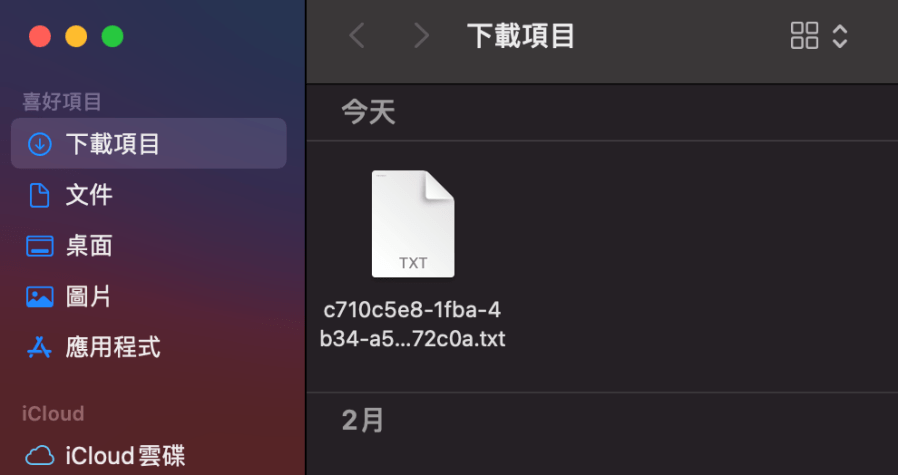 接收到了的檔案會儲存到預設的路徑裡面,看你的 AirDrop 預設是儲存到哪邊,這樣就可以輕鬆用 Android 傳送文件到電腦啦。不過這一款軟體只接受單向傳輸,也就是電腦傳送到手機是不行的。只能用手機傳檔案、照片或文件到電腦中,小編把載點放在下面,有需要的朋友趕緊收藏下來吧。下載:
接收到了的檔案會儲存到預設的路徑裡面,看你的 AirDrop 預設是儲存到哪邊,這樣就可以輕鬆用 Android 傳送文件到電腦啦。不過這一款軟體只接受單向傳輸,也就是電腦傳送到手機是不行的。只能用手機傳檔案、照片或文件到電腦中,小編把載點放在下面,有需要的朋友趕緊收藏下來吧。下載:AndDrop ( Google Play 下載 )

